
Innehållsförteckning:
- Författare John Day [email protected].
- Public 2024-01-30 12:46.
- Senast ändrad 2025-01-23 15:11.
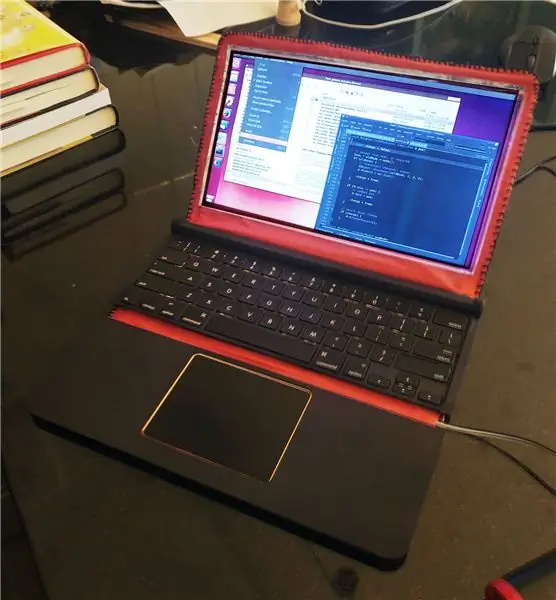


Detta var ett snabbt litet projekt jag gjorde för att hålla mina design- och prototypförmåga skarpa och dela något som inte är under NDA eller håller på att licensieras till någon. Jag skickar det till pro tips-utmaningen och det här är verkligen en guide för att skapa en utseende som en prototyp. Mitt mål var att göra en bärbar dator som kunde glidas i en jackficka som ett stort kuvert.
Detta projekt är starkt beroende av onlinetjänstbyråer som Ponoko och Shapeways för att leverera några kritiska delar och gjordes mestadels med X-acto-blad och en skärbräda. Jag ska försöka länka till mina källor och ange kostnader när det är möjligt.
Steg 1: Konceptutveckling i SolidWorks


Som industridesigner använder jag SolidWorks som mitt främsta designverktyg. Mitt mål med den ursprungliga designen var att skapa en bärbar dator som du skulle se inom en snar framtid - kanske 2025. Min första modell var lite för sci -fi och fungerade inte riktigt vad gäller en trovärdig skärmtjocklek och metod för att stötta upp skärmen. Skärmen är rakhyvel-tunn och jag ville att den skulle rulla ihop till ett rör med en diameter på 15 mm. Det är en ganska stor fråga, även av något tänkt supertunt material.
Med mitt nästa koncept bestämde jag mig för att följa ledningen för Microsofts surfplattor och bärbara datorer genom att kombinera tygområden med hårda element. Det finns två huvudsakliga hårda bitar anslutna med en flexibel panel som löper över hela enheten. Handledsstödet fälls över på tangentbordet som stjäls från en MacBook med funktionsknapparna borttagna. Jag bestämde mig också för att behålla bildförhållandet 16: 9 som är så populärt nuförtiden, även om en högre 4: 3 -skärm skulle fungera ännu bättre.
Designen i sig är mycket enkel med en liten fasning runt botten av de hårda delarna, en kanal för att hålla den flexibla panelen och en liten utskärning som gör att användarna kan få fingrarna mellan de två delarna när de är vikta stängda. Jag känner att storleken på de hårda delarna är realistisk för att innehålla en liten processor, moderkort och SSD -hårddisk med plats för cylindriska batterier inne i gångjärnsområdet. Det finns befintliga bärbara datorer som är ännu tunnare än vad jag valde att skapa, men att prototyper dem billigt är riktigt tufft eftersom de använder CNC-fräst aluminium och andra material som är lite för exotiska för hemmamodellstillverkaren. När det gäller portar lägger jag en USB-C-port och 3,5 mm ljuduttag i vardera änden av gångjärnscylindern.
Det enda riktiga hoppet om tro jag tar här är den böjbara displayen, som jag inte kunde hitta ett exempel på någonstans som inte bara är en prototyp som gjorts av någon teknikjätt för en mässa. Om några år är jag säker på att vi kommer att se dem överallt.
Steg 2: Verktyg och material
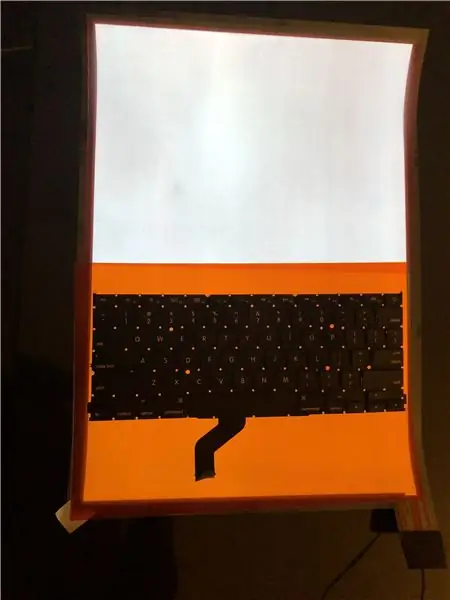

Flexibel elektroluminescerande panel och strömförsörjning - $ 300,00 (https://www.ellumiglow.com/electroluminescence/vyn…)
MacBook -tangentbordsdel - $ 11,00 (ebay.com)
Laserskuren 1,5 mm tjock klar plast, Laserskuren 0,5 mm tjock svart plast, Laserskuren 2,5 mm tjock klar plast-$ 70,00 (ponoko.com)
1/16 tjockt björkhantverksträ - 2,50 dollar
Skrotfilt - $ 0,50 (Michaels hantverksbutik)
Tyg - $ 32,00 (fabric.com)
Tygtejp, dubbelhäftande tejp, metalltejp - $ 15,00 (mcmaster.com & Michaels hantverksbutik)
2 3D -tryckta delar - $ 120,00 (shapeways.com)
8x 1/16 "x 1/2" neodymmagneter - $ 10,00 (mcmaster.com)
E6000 flexibelt lim - $ 5,00 (Michaels hantverksbutik)
Superlim - $ 3,00 (Michaels hantverksbutik)
Blandade färger av transparenta geler - $ 21,00 (https://www.amazon.com/gp/product/B01N6NMVXT/ref=…)
TOTALA KOSTNADER = $ 590,00
Nödvändiga verktyg: X-acto-knivar och X-acto-hållare, rak kant, sax, skärmatta, böcker för att tynga ner saker.
Steg 3: Bygg den flexibla panelen




Jag hoppades att ett perforerat mönster som skapats med en laserskärare skulle räcka för att göra 1,5 mm plastkärna tillräckligt flexibel för att fungera, men det visade sig snabbt att det inte var fallet. Jag försökte försiktigt testa att böja plasten, men jag kunde inte få mer än en 2 radie vid cirka 90 grader innan plasten knäppte längs perforeringarna. Oförskräckt försökte jag plan -B - med hjälp av träband för att fungera som en -väg gångjärn. Jag knäppte av all perforerad plast och ersatte den med trä som jag gjorde varje 1,5 mm eller så. Laserskuren plastkärna visade sig fortfarande vara användbar som platshållare för de 8 magneterna som håller den bärbara datorn stängd.
Den elektroluminiserande panelen jag beställde hade en självhäftande baksida, så jag kunde spara mig besväret med att lägga på ett par dussin remsor av dubbelsidig tejp, men jag var noga med att inte skära i EL-panelen när jag gjorde trä. Den elektriska anslutningen till panelen krävde också lite snabbt tänkande eftersom jag inte ville att nätsladden skulle sticka ut ur botten - jag ville omdirigera den till en plats som var lite mer dold, så jag behövde vika den på sig själv utan att lägga ihop den och bryta den känsliga anslutningen. Jag lindade det runt ett bunt filt så att det inte skulle bli krossat och stoppade sedan ut området runt det med mer filt.
En annan viktig del av detta steg är att maskera bort alla mörka områden med metalltejp så att det inte finns några oönskade blåvita ljusläckor. Jag placerade den rödorange bunten med genomskinliga geler där tangentbordet och styrplattans bakgrundsbelysning skulle gå och såg till att allt fastnade. Dessutom är den svarta "starka och flexibla" plasten jag använde från Shapeways ganska låg upplösning, som visar många byggsteg och har en grov men enhetlig konsistens. Försök inte slipa av detta eftersom färgen bara finns på ytan - inuti är allt vitt material.
Steg 4: Inslagning med tyg och syning av kanten


Jag valde att använda lite coolt iriserande siden för att göra projektet lite mer intressant. Jag är inte den största sömmerskan, så jag litade starkt på tygtejp innan jag syde kanten, vilket visade sig vara en välsignelse och en förbannelse. Det höll ihop saker ganska bra, men varje gång nålen genomborrade tejpen blev den täckt av klibbigt lim och gjorde det bara ganska svårt. Det tog mig över 4 timmar att sy kanten.
När jag hade fått den flexibla panelen helt innesluten i tyg, klippte jag ut de områden som behövde synas igenom - styrplattan, tangentbordet och skärmen. Att få kanterna på skärmen att se snygg ut var mer än mina tygtejpningsförmågor kunde hantera, så jag täckte gränsen med en 1/4 remsa metalliserad tejp. Det ser inte bra ut, men är bättre än en konstig vinglig kant.
När allt var klart började jag limma ihop delarna. En viktig detalj är värd att notera här - använd inte Superlim eller CA -lim på saker som tangentbord - ångorna fäster vid eventuella fingeravtryck och får tangentbordet att se otäckt ut. Jag var tvungen att skrubba mycket för att få dem att se glänsande och fina ut igen. Jag använde E6000 flexibelt lim för att hålla ner de två hårda bitarna och när de var torra stötte jag upp skärmen med en bunt böcker och hällde lim i gångjärnsgapet. Detta är lite av en kludge eftersom limmet inte är tillräckligt för att hålla skärmen länge. Helst skulle jag använda skruvar eller häftklamrar, men det skulle se illa ut genom tygkåpan.
Steg 5: Slutprodukten

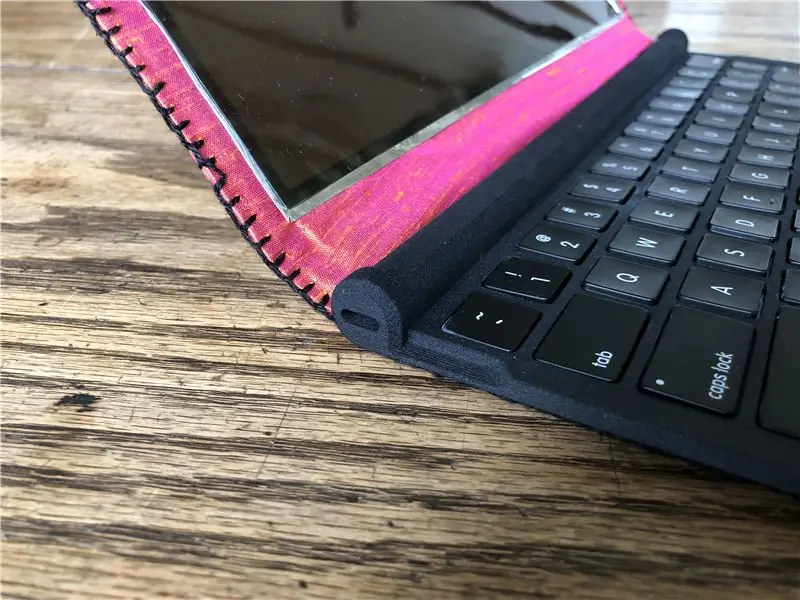

Till slut använde jag en rosa genomskinlig gel och en falsk skrivbordsbild som jag tryckte ut på genomskinlig film för att få skärmen att se realistisk ut när den var öppen och upplyst (ljuset från EL -panelen är väldigt blå och det rosa lagret flyttar tillbaka det till vitt.) En svart transparent gel är bra för att få skärmen att se avstängd ut eftersom skärmen ensam ser väldigt blåvit ut och inte mycket som en tom datorskärm.
Jag är ganska nöjd med resultaten och tycker att vi borde se flexibla datalösningar så här under de kommande åren när skärmteknologin kommer ikapp min design. Tack för att du läste min instruktiva och meddela mig om du har några frågor:)
Rekommenderad:
Konfigurera Raspberry Pi 4 via bärbar dator/dator med Ethernet-kabel (ingen bildskärm, ingen Wi-Fi): 8 steg

Konfigurera Raspberry Pi 4 via bärbar dator/dator med Ethernet-kabel (ingen bildskärm, ingen Wi-Fi): I detta ska vi arbeta med Raspberry Pi 4 Model-B med 1 GB RAM för installationen. Raspberry-Pi är en enda kortdator som används för utbildningsändamål och DIY-projekt till en överkomlig kostnad, kräver en strömförsörjning på 5V 3A
Hur man gör en gammal/skadad dator eller bärbar dator till en medialåda: 9 steg

Hur man gör en gammal/skadad dator eller bärbar dator till en medialåda: I en värld där tekniken går snabbast framåt än vi är, blir vår älskade elektronik alltför snabbt föråldrad. Kanske knuffade dina någonsin kärleksfulla katter din bärbara dator i bordet och skärmen gick sönder. Eller kanske du vill ha en medialåda för en smart -tv
Snabba upp bärbar dator / dator: 8 steg (med bilder)

Snabba upp bärbar dator/dator: FÖLJ OSS PÅ VÅR WEBBPLATS:- http://www.creativitybuzz.org/Hello Friends, Här visar jag hur du påskyndar din bärbara dator eller dator hemma. Laptophastigheten kan öka genom att installera SSD-enhet istället av hårddisken
KeyPi - en billig bärbar Raspberry Pi 3 bärbar dator under $ 80: 11 steg (med bilder)

KeyPi - en billig bärbar Raspberry Pi 3 bärbar dator under $ 80: *** UPPDATERING *** Hej alla! För det första tack för allt stöd och feedback, gemenskapen här är fantastisk :) Här är svar på några frågor: Varför gjorde du det här? Jag ville göra en bärbar dator som hade ett tangentbord i full storlek. Jag kände att t
Hur man hanterar överhettning av bärbar dator/bärbar dator: 8 steg

Hur man hanterar överhettning av bärbar dator/bärbar dator: Överhettning av bärbar dator kan orsaka allvarliga skador. Plötsliga avstängningsfel eller slumpmässigt förekommande dödsskärmar kan innebära att du kväver din anteckningsbok. Min sista anteckningsbok smälte bokstavligen på min säng när jag blockerade dess kylfläktar på min kudde
